- Easeusについて
- 会社情報
- ダウンロードセンター
- お問い合わせ
EaseUS RecExperts
画面上の内容なら、なんでも録画可能な使いやすいスクリーンレコーダー
- キャプチャーの範囲を自分で自由に選択可能
- ディスクプレイ、ウェブカム及び音声を同時に、または別々で記録可能
- オンライン会議、ストリーミング動画/音楽など、1クリックで録画可能

概要:
スクリーンレコーダーの無料ダウンロードを探している場合、この記事では、あなたのコンピュータで取得して使用することができる最高のもののいくつかをリストアップしています。トップ13のスクリーンレコーダーの中で、EaseUS RecExpertsは最もおすすめです。
コンピュータの画面をキャプチャするのに役立つ多くの最高の無料のスクリーンレコーダソフトウェアがありますが、それらの多くは、すべての機能を備えたフルバージョンとして利用可能ですされていません。
プロフェッショナルなスクリーンレコーダーは、システム音とマイク音の両方を含むオプションを提供し、あなたの画面上の任意の領域を記録するのに役立ちますし、Webカメラのオーバーレイを追加することができます。このガイドでは、Windows PCとMacマシンの両方に対応する最高のスクリーン・レコーダーを13個、無料でダウンロードできるようにリストアップしていますので、まだ適切なツールを見つけていない方もご安心ください。
| ?試用ソフト数 | 人気レコーダー20選 |
| ?録画モードテスト | フルスクリーンモード、エリアモード、ウィンドウモード、マルチスクリーンモード |
| ?試用したレコーダーのバージョン | レコーダーの無料版・体験版 |
| ?対応ファイル形式 | ビデオ、オーディオ、イメージ |
| ?一番おすすめ | EaseUS RecExperts for Win/Mac |
対応OS:Windows 11/10/8.1/8/7,macOS
EaseUS RecExpertsは、Windows 11/10/8/7およびmacOSコンピュータ用の豊富な機能を備えたフルバージョンの画面録画ソフトです。親しみやすいユーザーインターフェースで、初心者からプロまで簡単に使用できます。
このソフトはWindows 10でフルスクリーンを録画したり、録画領域をカスタマイズして画面の一部を自由に録画したりすることができます。
さらに、時間制限のないスクリーンレコーダーでもあり、好きなだけ画面やビデオをキャプチャすることができます。
また、フルバージョンのオーディオレコーダーとしても使用でき、システムサウンド、マイク音声、またはその両方を同時に取り込み、様々な一般的なオーディオフォーマットで録音を保存することが可能です。
録音中、オーディオ、マイク、ウェブカメラの有無にかかわらず、画面をキャプチャすることもできます。
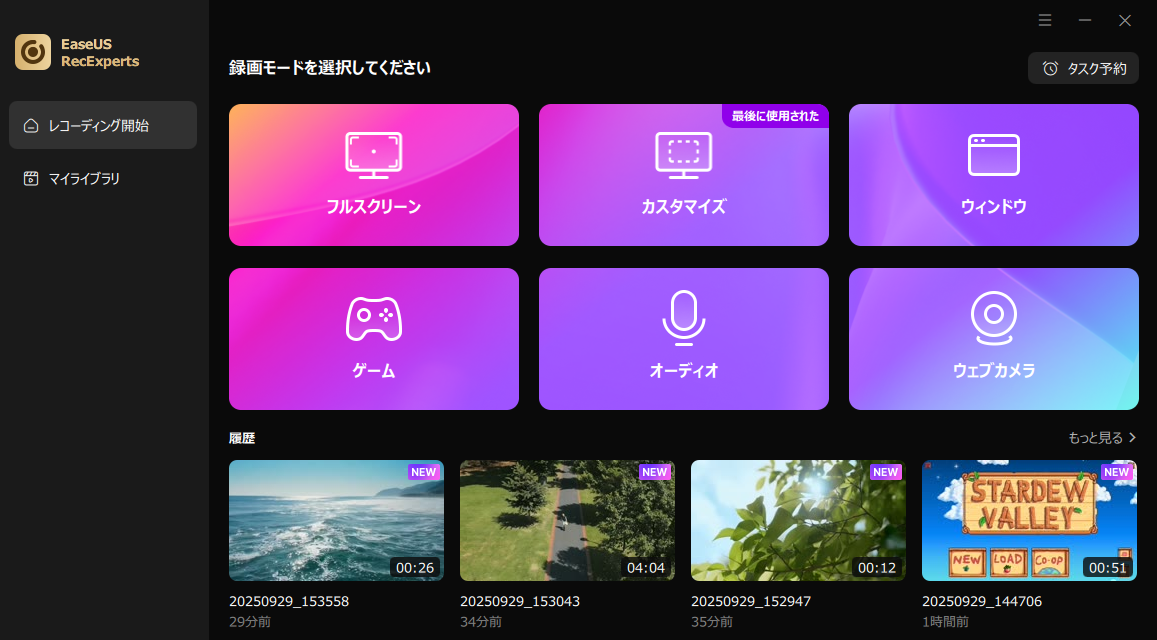
EaseUS RecExpertsの主な機能:
安心・安全なスクリーンレコーダー
画面と音声を同時にキャプチャー
画面全体だけでなく、画面の一部分も記録することが可能
ラグがなく使い勝手の良いスクリーンレコーダー
MP4、AVIなど、好みのフォーマットで録画保存が可能
また、このスクリーンレコーダー完全版によって提供されるより関連性の高い記録機能があります。今、この画面録画ソフトを無料ダウンロードするために、下のボタンを押してください。登録は必要ありません。
対応OS:Windows XP/2003/Vista/7/8/10
ゲーム用のベンチマークソフトであるFrapsをご存じだろうか。ただし、この機能に限らず、Frapsのフルバージョンは無料で使用することができます。このツールは、コンピュータ上のあらゆる画面録画の準備に非常に役立ちます。このツールは何年も前のものであるにもかかわらず、今でも広く使用され、適切で十分な機能を備えています。
このソフトは、さまざまな機能を備えています。1つ目は、使うか使わないかわからない設定のベンチマークです。2つ目は、パソコンの画面をキャプチャすることです。アクションを記録したい場合は、画面録画オプションは最も使用されます。

主な機能:
ゲームプレイのフレーム/秒を調べる
Windows PCのスクリーンショットツール
PCの画面を記録する
高画質な画面録画
対応OS:Windows Vista/7/8/10
ほとんどの無料ダウンロード画面録画ツールは、画面を記録するための一般的なオプションがあります。しかし、Bandicamはそのようなことはありません。このツールは、特にコンピュータ上の録音の様々なタイプでユーザーを助けるために構築されています。このプログラムを使用して、コンピュータの画面を記録し、ゲームプレイを記録し、さらには接続されたデバイスから内容を記録することができます。
これらはすべて、同じアプリ内から行うことができます。録画中は、コンセプトをよりよく説明するために、リアルタイムの描画を実行することができます。また、必要に応じて、録画にウェブカメラのオーバーレイを追加するオプションもあります。ある程度まで、それは市場でPCの完全なバージョンのための最高の画面録画ソフトの一つです。
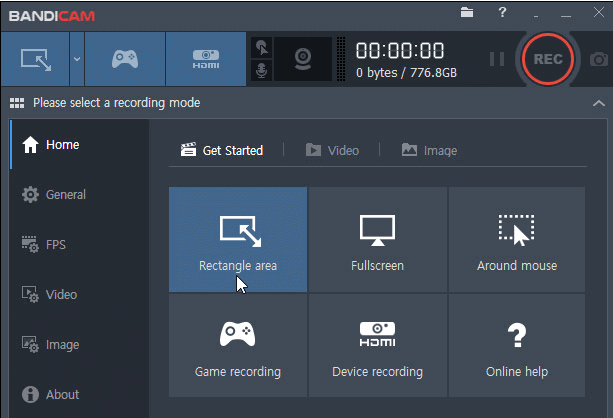
主な機能:
モダンでコンパクトなユーザーインターフェース
画面を複数のフォーマットで録画・保存
ウェブカメラからのビデオ録画に対応
接続されたデバイスの映像をキャプチャ
PC用動画撮影ソフトの無料フルバージョン
対応OS:Windows XP/Vista/7/8/10
多くのフルバージョンが有料化され、中には高価なものも出てきましたが、CamStudioは最初からフリーでオープンソースの録画アプリであり続けています。
手軽に使えるソフトですが、画面を録画する以外にもできることはたくさんあります。このプログラムを使って、ユーザーの声を含む、あらゆる種類の画面の動きを記録することができます。どんな目的にも対応できる素晴らしい画面録画ツールです。
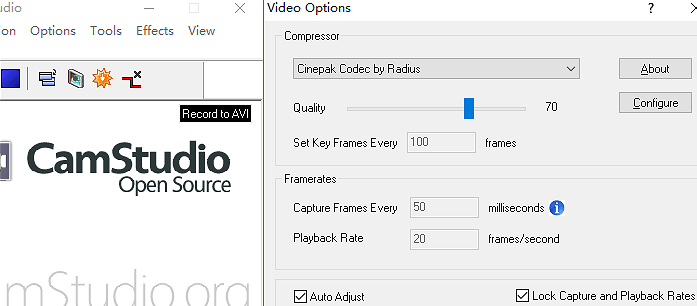
主な機能:
完全版のソフトを無料で提供
録画後のロスレスビデオエンコーディング
画面全体または特定の領域をキャプチャする
オンスクリーンキャプションに対応
多機能な画面録画ツール
TinyTakeは、ここで紹介した他の無料ダウンロードできる完全版のスクリーンレコーダーほど人気ではないかもしれませんが、だからといって機能が不足しているわけではありません。ぜひ、このWindows 10向けの画面録画ソフトの完全版をダウンロードして、すべての機能を試してみてください。
コンピュータの画面を素早く録画することから、さまざまなタスクにカスタムホットキーを割り当てることまで、コンピュータでこのアプリからすべてを行うことができます。また、このポータブル録画ソフトは、最大2時間の画面録画に対応しており、ほとんどの人にとって十分すぎるほどの容量があるはずです。このソフトウェアでコンピュータで使用して画面を録画するのはとても簡単になります。
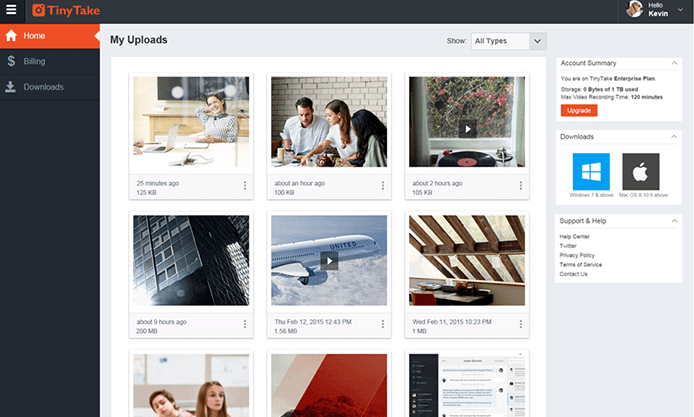
主な機能:
120分の画面録画が可能
ウェブカメラレコーダーとして使用可能
画面を録画するための柔軟なオプションがあります。
クラウドベースのサーバーに録音を保存することが可能
画面のズームイン・ズームアウトが可能
対応OS:macOS 10.13 とそれ以上
Mac用無料完全版の画面レコーダーといえば、EaseUS RecExperts for Macは間違いなく最も人気のあるツールの1つです。初心者が無理なく録音を始められるように、簡単な録音ソフトです。
任意の画質でビデオやオーディオをキャプチャできるMac用録画ソフトです。保存スペースを節約したい、高画質なファイルを手に入れたい、そんなニーズにぴったりです。
オーディオソースを楽に選択できるのが最大の特徴です。このツールでは、3つのオーディオソースを利用できます。つまり、デスクトップオーディオと音声を別々に、または同期してMacで録音することができます。
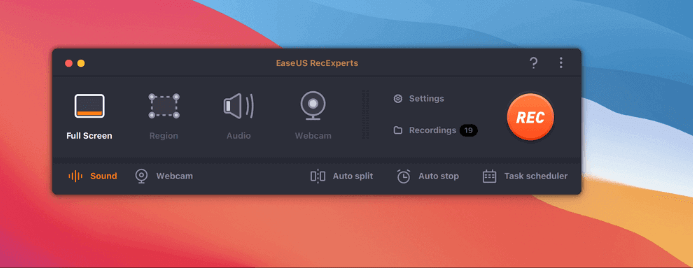
主な機能:
GIFを簡単に記録する
Macの内蔵オーディオレコーダー
Macで画面と音声を同時に記録する
無料完全版ダウンロードの録画ソフト、登録不要
音声付きで画面を録画する詳しい手順を知りたい方、以下の内容をご覧ください。
対応OS:macOS
実は、macOSユーザーにとって、画面を録画するためにサードパーティアプリを探し出す必要はありません。デフォルトのレコーダーであるQuickTime Playerを使用して、あらゆる種類のレコーディングを行うことができます。これまでメディアプレーヤーとして使っていたアプリを、スクリーンレコーダーとして使うことができるようになりました。
このアプリケーションは、画面を録画することができ、同時に録画した画面の合計サイズを表示することができます。
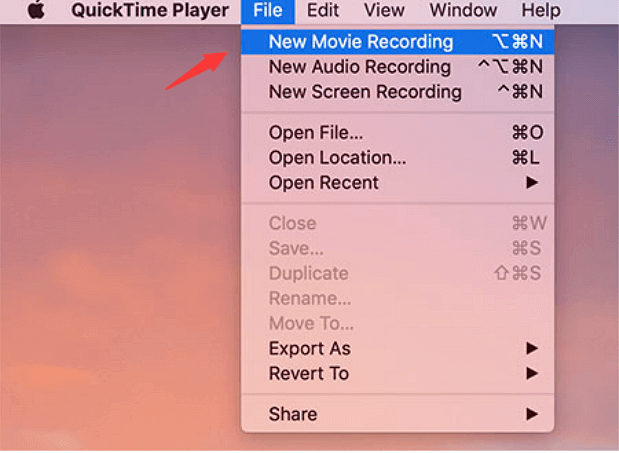
主な機能:
すべてのMacマシンに完全対応
画面録画のためのカスタムオーディオソースを選択する機能
Zoomセッションの録音を許可する必要はない
ダウンロードは無料
初心者でも使える
対応OS:Windows
ShareXは、高画質な動画撮影方法を探している人のために作られました。この画面録画ソフトを使うと、画面を音声付きで録画することが可能です。フルスクリーンやカスタムエリアなど、録画するエリアを選択することができます。さらに、機能豊富なスクリーンキャプチャツールとして、画面を扱うことができます。画像を保存するためのスクリーンショットフォルダを内蔵しています。また、デフォルトのツールで画像の編集も可能です。
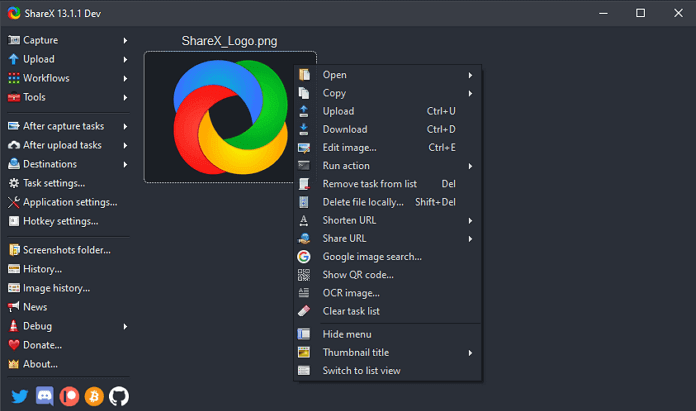
主な機能:
全画面のスクリーンショットを撮影する機能
画面の音声を簡単に録音できる
PCのYouTubeから音声つき画面を録画することが可能
ゲーム映像の高画質キャプチャ
対応OS:macOSとWindows
メディアストリーマーであれば、すでにOBS Studioを使用しているかもしれません。このプログラムでは、コンピュータからビデオをストリームすることができますが、完全版の録画ソフトは、PCで多くの種類の録画を行うのに役立ちます。録画ソースは複数から選択でき、画面と音声を録音することができます。
このプログラムにより、物理的なデバイスを必要とせずに、画面を録画し、放送することができます。ツールを開くと、追加するソースがいくつも表示されます。画面、マイク、システムオーディオ、あるいはウェブカメラを追加して、画面を録画することができます。アプリをセットアップすれば、あとはボタンをクリックするだけで録画が開始されます。

主な機能:
画面遅延がない
多くのプラットフォームで動作できる
番組内で複数の録音ソースを使用することが可能
WindowsとMacで無料ダウンロード可能
すべての録音を同じ場所で確認できる
対応OS:Windows and macOS 10.15 とそれ以上
画面全体を録画したい場合でも、特定の部分だけを録画したい場合でも、フルバージョンのDebutを使用すれば可能なはずです。いろいろな録画ができるスクリーンレコーダーの完全版の無料ダウンロードです。
録画したい内容を選択するだけで、すぐに使えるツールです。また、このツールはウェブカメラによる録画にも対応できます。
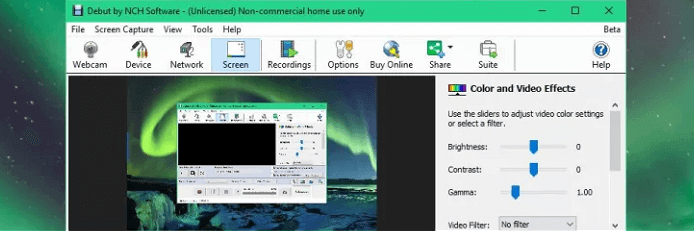
主な機能:
すべての一般的なビデオフォーマットに対応
無料フルスクリーンビデオレコーダー
他の物理デバイスからの映像の取り込みが可能
多くの設定項目は、録画を開始する前に調整することができる
録画にタイムスタンプを追加する機能
画面録画ソフトのすべての機能を使用する場合は、無料の完全版が必要です。上記は、利用可能なすべてのオプションで画面を記録するために使用できるプログラムのいくつかです。その中の一つ、EaseUS RecExpertsは多くの機能を持ち、また非常に使いやすいので、無料でダウンロードして録画を始めてみてはいかがでしょうか。